विंडोज 10 में प्रत्येक शटडाउन के साथ पेजफाइल को कैसे साफ़ करें
पेजफाइल विंडोज में सबसे पुरानी और सबसे महत्वपूर्ण सुविधाओं में से एक है। यह आपके विंडोज सिस्टम पर वर्चुअल मेमोरी के रूप में कार्य करता है। जब भी आपकी मशीन मेमोरी पर कम होती है, तो विंडोज कम से कम इस्तेमाल किए गए मेमोरी पेज को पेजफाइल नामक एक छिपी हुई फाइल में ले जाता है। डिफ़ॉल्ट रूप से, पेजफाइल स्वचालित रूप से विंडोज़ द्वारा बनाए और बनाए रखा जाता है। यह विंडोज को प्रोग्राम चलाने के लिए सक्षम बनाता है क्योंकि इसे कम स्मृति के कारण उन्हें क्रैश किए बिना करना चाहिए। यहां तक कि यदि आपके पास बहुत मेमोरी है, तो विंडोज़ बड़ी संख्या में फाइलों को ले जाने या हटाने के दौरान और अन्य गतिविधियों के लिए कैशिंग के लिए पेजफाइल का उपयोग करता है।
जैसा कि आप में से अधिकांश जानते हैं, जब भी आप अपना सिस्टम बंद करते हैं, तो बिजली की हानि के कारण स्मृति (रैम) की सामग्री स्वचालित रूप से खो जाती है। लेकिन जब पेजफाइल की बात आती है, तब तक सामग्री बरकरार रहती है जब तक कि विंडोज उन्हें हटा नहीं देता। इससे पेजफाइल में डेटा की जांच करना संभव हो जाता है। यदि आप ऐसा नहीं करना चाहते हैं, तो आप विंडोज़ को बंद करते समय हर बार पेजफाइल को स्वचालित रूप से साफ़ करने के लिए विंडोज को मजबूर कर सकते हैं।
संबंधित : विंडोज़ में पेजफाइल के आकार और स्थान को कैसे बदलें।
विंडोज पेजफाइल कैसे साफ़ करता है
जब आप विंडोज को प्रत्येक शट डाउन के साथ पेजफाइल को स्वचालित रूप से साफ़ करते हैं, तो यह वास्तव में मौजूदा पेजफाइल डेटा को "शून्य" के साथ ओवरराइट कर देगा। इससे पृष्ठफाइल से डेटा पुनर्प्राप्त करना असंभव हो जाता है। हालांकि, पुनर्लेखन प्रक्रिया के कारण, आपके सिस्टम को बंद करने का समय बढ़ सकता है।
विंडोज समूह नीति संपादक का उपयोग करना
यदि आप विंडोज के प्रो या एंटरप्राइज़ संस्करण का उपयोग कर रहे हैं, तो आप पेजफाइल को स्वचालित रूप से साफ़ करने के लिए समूह नीति संपादक का उपयोग कर सकते हैं। प्रारंभ करने के लिए, स्टार्ट मेनू में gpedit.msc खोज करें और इसे खोलें।

उपरोक्त कार्रवाई समूह नीति संपादक खोल देगा। यहां, बाएं पैनल पर "कंप्यूटर कॉन्फ़िगरेशन -> विंडोज सेटिंग्स -> सुरक्षा सेटिंग्स -> स्थानीय नीतियां -> सुरक्षा विकल्प" पर नेविगेट करें।

दाएं पैनल पर, "शटडाउन: वर्चुअल मेमोरी पेज फ़ाइल साफ़ करें" नीति पर खोजें और डबल-क्लिक करें।

नीति सेटिंग्स विंडो में, "सक्षम" रेडियो विकल्प का चयन करें और फिर परिवर्तनों को सहेजने के लिए "ठीक" बटन पर क्लिक करें।

फिर परिवर्तनों को प्रभावी बनाने के लिए बस अपने सिस्टम को पुनरारंभ करें और आप जाने के लिए अच्छे हैं। यदि आप कभी वापस वापस जाना चाहते हैं, तो नीति सेटिंग्स विंडो में बस "अक्षम" रेडियो विकल्प का चयन करें।
विंडोज रजिस्ट्री संपादक का उपयोग करना
यदि आप विंडोज के होम संस्करण का उपयोग कर रहे हैं, तो पेजफाइल को साफ़ करने के लिए आपके पास Windows रजिस्ट्री का उपयोग करने के अलावा कोई विकल्प नहीं है। ऐसा करने के लिए, स्टार्ट मेनू में regedit खोज regedit और इसे खोलें।

एक बार रजिस्ट्री संपादक खोला गया है, बाएं फलक पर निम्न कुंजी पर नेविगेट करें:
HKEY_LOCAL_MACHINE \ SYSTEM \ CurrentControlSet \ Control \ सत्र प्रबंधक \ मेमोरी प्रबंधन

यहां हमें एक नया मूल्य बनाने की जरूरत है। ऐसा करने के लिए, दाएं पैनल पर राइट-क्लिक करें और "नया> DWORD (32-बिट) मान विकल्प चुनें।"

अब, नए मान को "ClearPageFileAtShutdown" के रूप में नाम दें और एंटर बटन दबाएं।

मान बनाने के बाद, मान गुण विंडो खोलने के लिए उस पर डबल-क्लिक करें। यहां, नए मान डेटा के रूप में "1" दर्ज करें, और परिवर्तनों को सहेजने के लिए "ठीक" बटन पर क्लिक करें।

एक बार जब आप परिवर्तनों के साथ काम करते हैं तो ऐसा लगता है।

परिवर्तन सुनिश्चित करने के लिए अपने सिस्टम को पुनरारंभ करें। इस बिंदु से आगे, जब भी आप अपना सिस्टम बंद करते हैं, तो विंडोज स्वचालित रूप से पेजफाइल साफ़ कर देगा।
भविष्य में वापस लौटने के लिए, बस मान डेटा को "0" में बदलें और आप जाने के लिए अच्छे हैं।
प्रत्येक शट डाउन के साथ विंडोज़ में पेजफाइल को स्वचालित रूप से साफ़ करने के लिए उपर्युक्त विधि का उपयोग करने के बारे में अपने विचारों और अनुभवों को साझा करने के नीचे टिप्पणी करें।




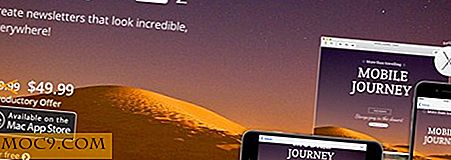

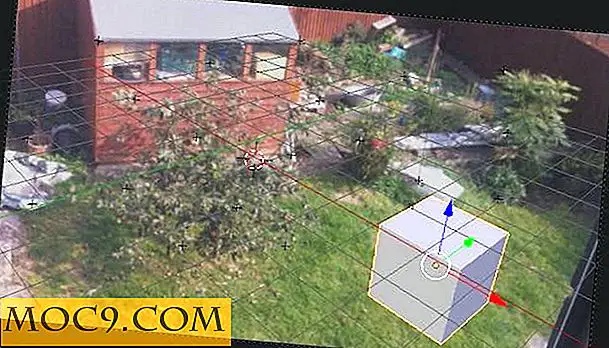
![स्प्रपल मिंड-मैपिंग टूल के साथ आपका वर्कफ़्लो टर्बोचार्ज [एमटीई डील]](http://moc9.com/img/mtedeals-041216-scapple.jpg)